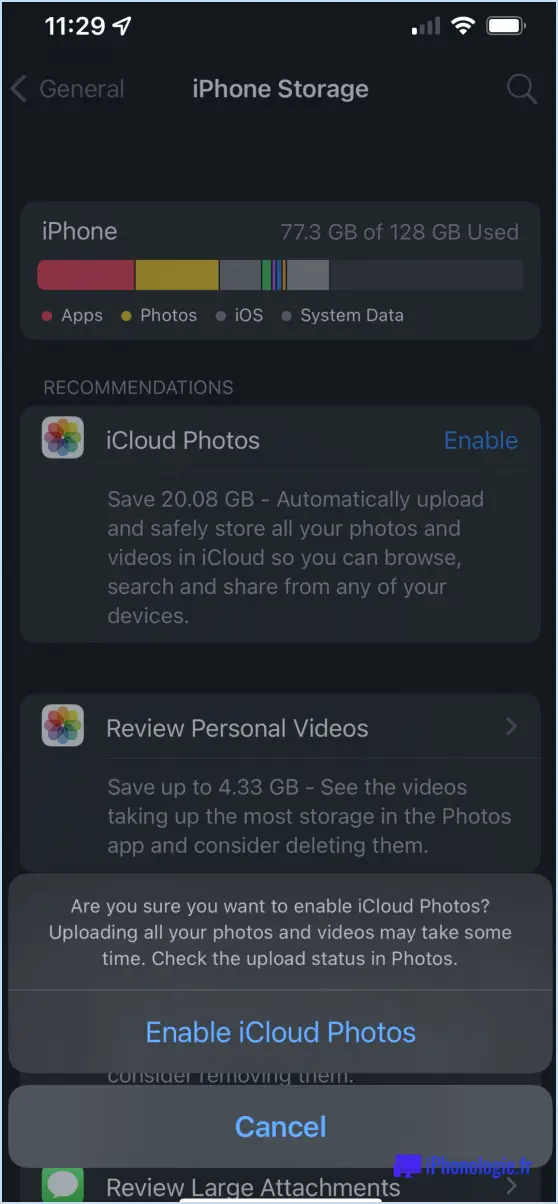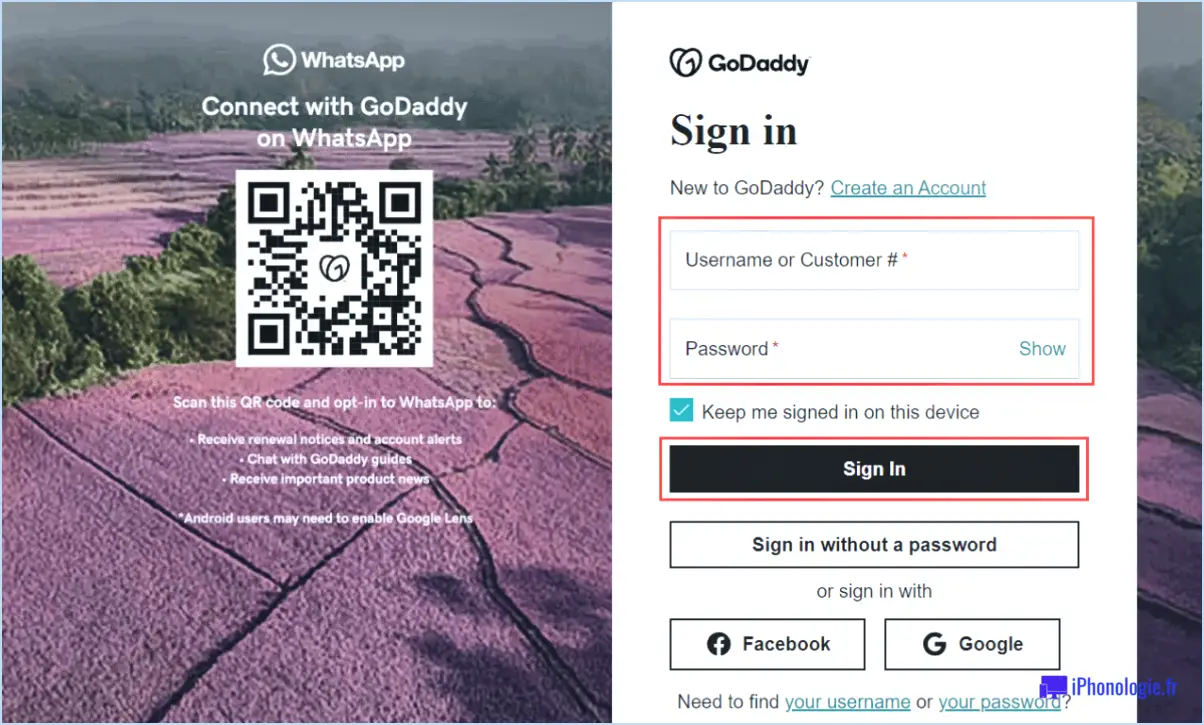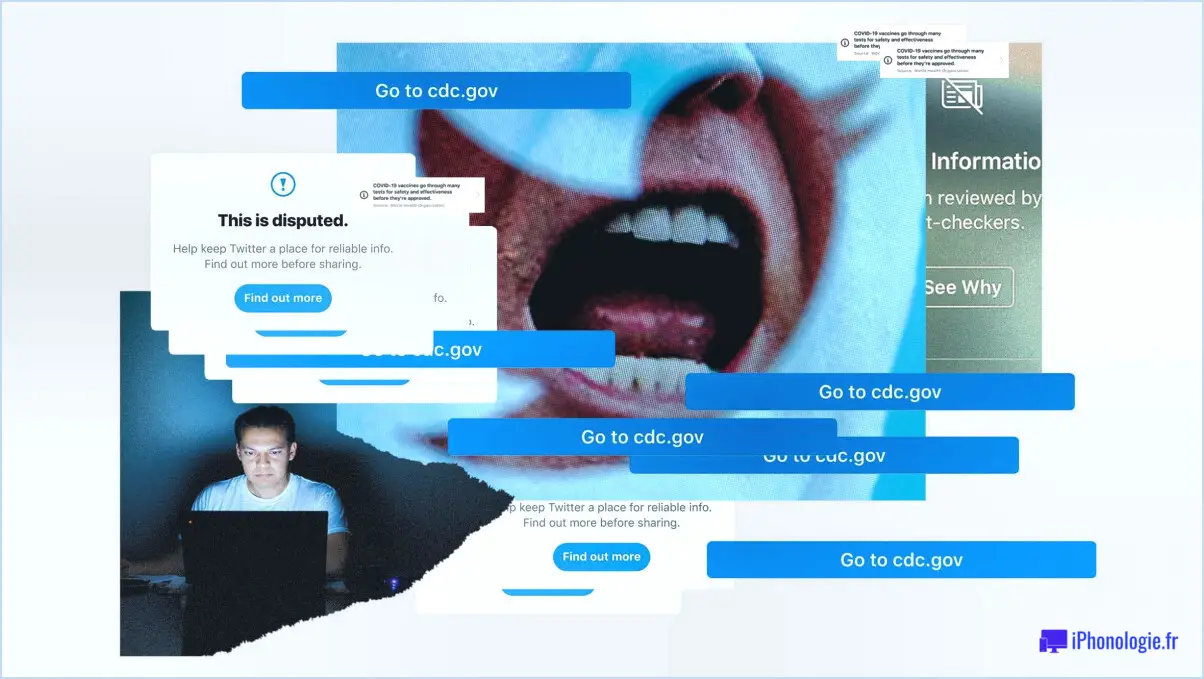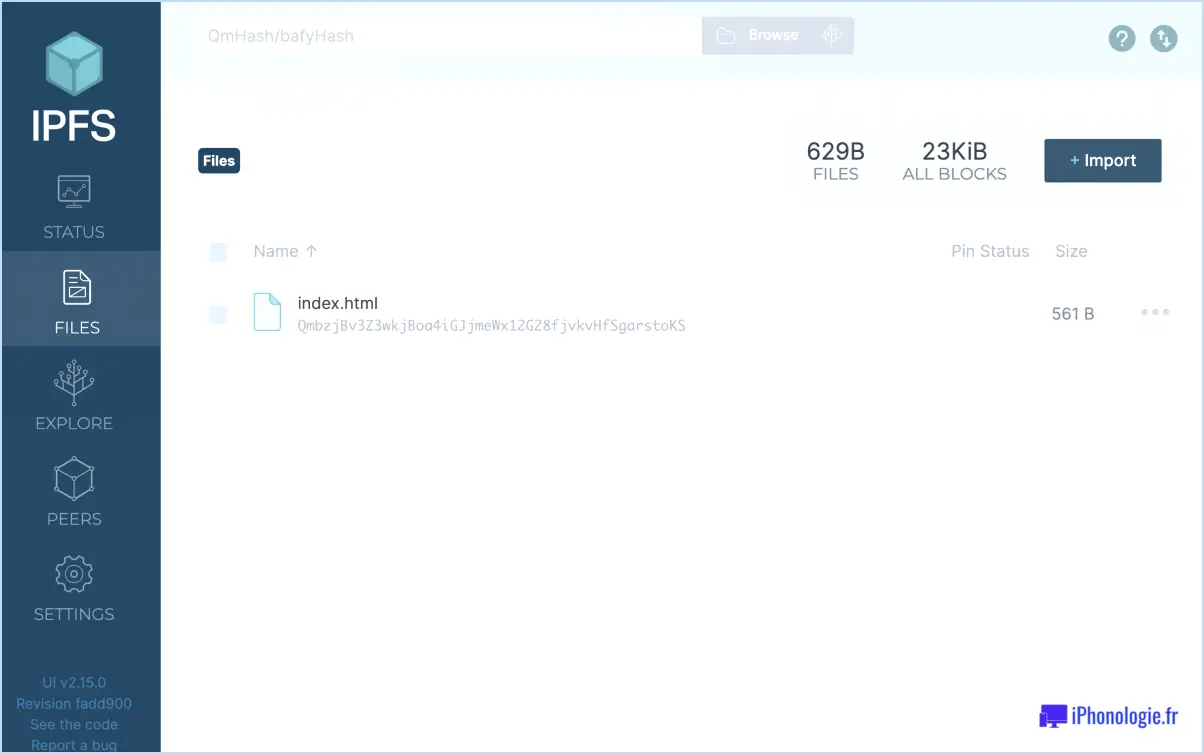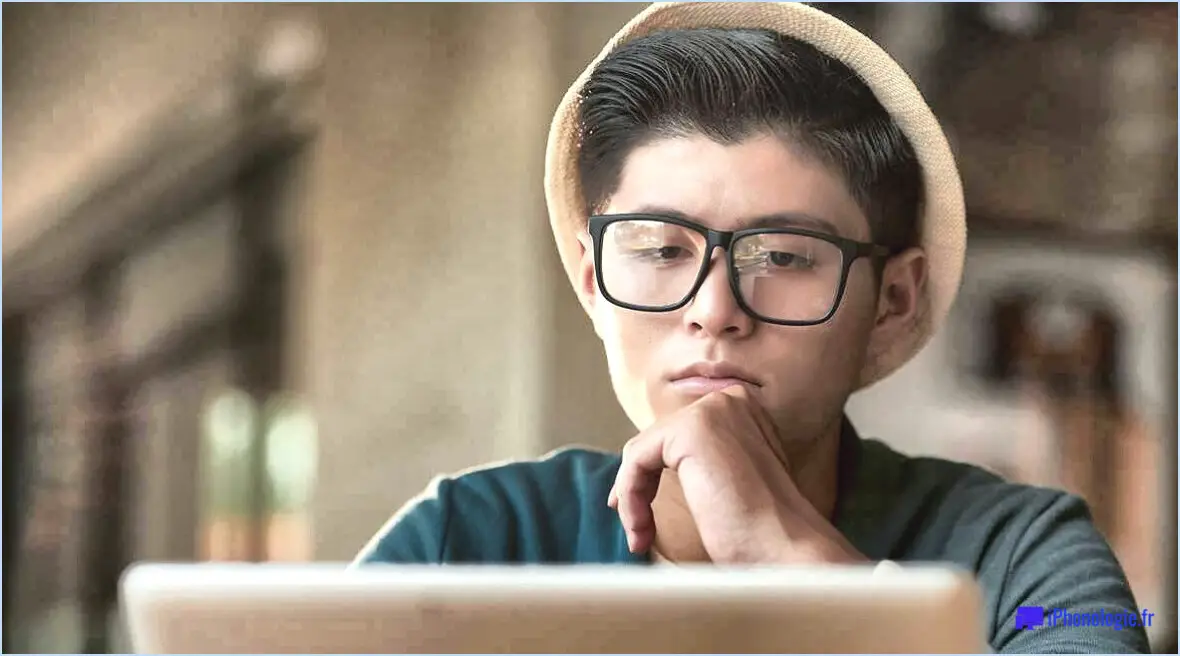Comment supprimer les sauvegardes sur google drive?
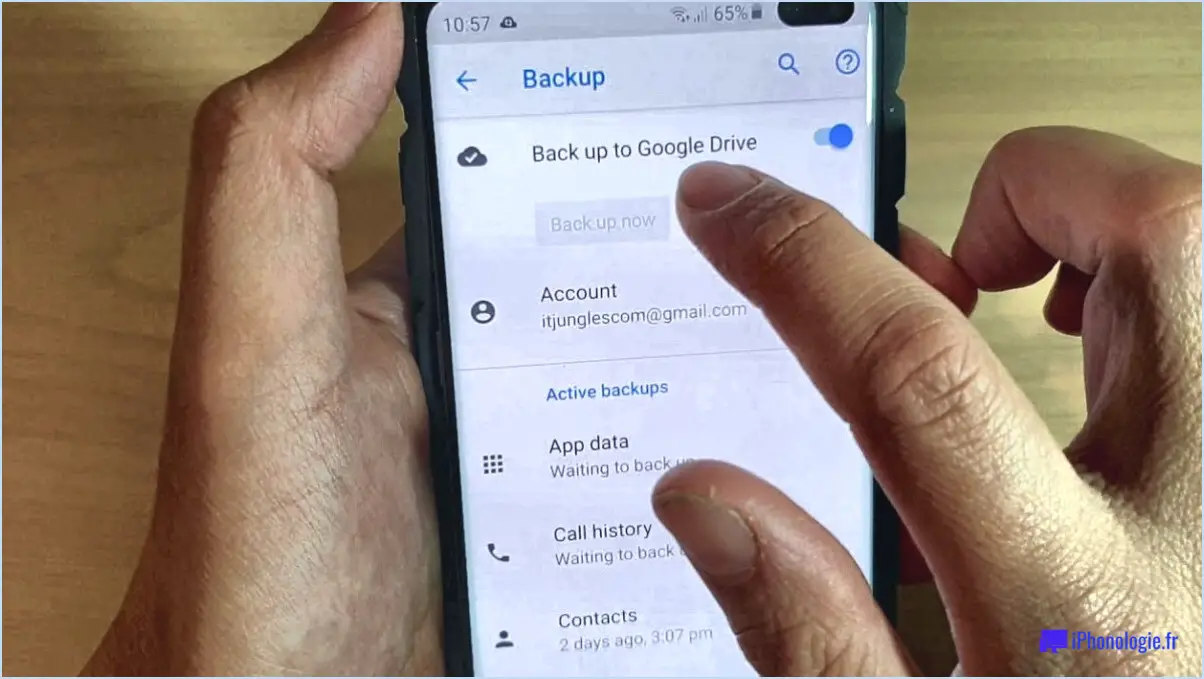
Pour supprimer des sauvegardes sur Google Drive, plusieurs options s'offrent à vous. Voici un guide étape par étape pour vous aider dans cette démarche :
- Accédez à Google Drive : Commencez par ouvrir votre compte Google Drive. Pour ce faire, rendez-vous sur le site Web de Google Drive et connectez-vous à l'aide de vos identifiants Google.
- Naviguez jusqu'à l'onglet "Sauvegardes" : Une fois que vous êtes dans votre compte Google Drive, localisez l'onglet "Sauvegardes". Cet onglet contient toutes les sauvegardes associées à votre compte.
- Sélectionnez la sauvegarde à supprimer : Dans l'onglet "Sauvegardes", parcourez la liste des sauvegardes et choisissez celle que vous souhaitez supprimer. Cliquez sur la sauvegarde pour la sélectionner.
- Cliquez sur "Supprimer" : Une fois la sauvegarde sélectionnée, recherchez le bouton "Supprimer". Ce bouton se trouve généralement à côté du nom de la sauvegarde. Cliquez dessus.
- Confirmez la suppression : Après avoir cliqué sur le bouton "Supprimer", une invite de confirmation apparaît, vous demandant de confirmer la suppression. Cette étape est cruciale car elle permet de s'assurer que vous ne supprimez pas accidentellement une sauvegarde. Prenez le temps d'examiner l'invite et de vous assurer que vous avez sélectionné la bonne sauvegarde. Si tout semble correct, cliquez à nouveau sur "Supprimer".
- Vérifiez la suppression : Une fois que vous avez confirmé la suppression, Google Drive supprime la sauvegarde sélectionnée de votre compte. Le processus de suppression peut prendre quelques instants, surtout si la sauvegarde contient un grand nombre de données.
- Répétez l'opération si nécessaire : Si vous souhaitez supprimer plusieurs sauvegardes, il vous suffit de répéter la procédure décrite ci-dessus pour chacune d'entre elles.
Veuillez noter que la suppression d'une sauvegarde de Google Drive la supprime définitivement de votre compte et ne peut pas être annulée. Il est essentiel de revérifier votre sélection avant de confirmer la suppression.
En outre, il convient de mentionner que la suppression d'une sauvegarde ne la supprime que de votre compte Google Drive et n'affecte pas les données d'origine sur votre appareil ou tout autre appareil connecté.
Comment supprimer tous les fichiers de Google Drive?
Pour supprimer tous les fichiers de Google Drive, procédez comme suit :
- Ouvrez l'application Google Drive sur votre appareil.
- Dans le coin supérieur gauche de l'écran, cliquez sur les trois lignes, ce qui ouvrira le menu.
- Dans le menu, sélectionnez "Paramètres" pour accéder à la page des paramètres.
- Sur la page Paramètres, localisez la section "Fichiers".
- Dans la section "Fichiers", cliquez sur "Supprimer les fichiers".
- Une demande de confirmation apparaît. Pour procéder à la suppression, cliquez à nouveau sur "Supprimer les fichiers".
En suivant ces étapes, vous pourrez supprimer efficacement tous les fichiers de votre Google Drive.
N'oubliez pas de faire preuve de prudence lorsque vous supprimez des fichiers, car cette action ne peut pas être annulée. Veillez à sauvegarder toutes les données importantes avant de procéder à une suppression massive.
Comment arrêter la sauvegarde automatique de Google?
Pour arrêter la sauvegarde automatique de Google, vous pouvez suivre les étapes suivantes :
- Désactiver les sauvegardes automatiques: Ouvrez l'application Google Photos sur votre appareil et appuyez sur l'icône de menu (trois lignes horizontales). Allez dans "Paramètres" et sélectionnez "Sauvegarde". & synchronisation". Ici, vous pouvez désactiver la fonction "Back up & sync" pour désactiver les sauvegardes automatiques.
- Configurer la planification des sauvegardes: Si vous préférez avoir un certain niveau d'automatisation des sauvegardes, vous pouvez ajuster la planification des sauvegardes. Dans la section "Sauvegarde & sync", choisissez "Taille de téléchargement", puis "Original" ou "Haute qualité". Ensuite, appuyez sur "Sauvegarder les dossiers de l'appareil" pour spécifier les dossiers à sauvegarder. Enfin, activez l'option "Sauvegarder & sync" et sélectionnez les jours où les sauvegardes doivent avoir lieu.
- Définir la sauvegarde manuelle: Vous pouvez également lancer manuellement des sauvegardes lorsque vous le souhaitez. Dans le menu "Sauvegarde & synchronisation", désactivez l'option de sauvegarde automatique. Pour sauvegarder manuellement vos photos et vidéos, ouvrez l'application Google Photos, appuyez sur l'icône de menu et sélectionnez "Sauvegarder maintenant".
N'oubliez pas que les étapes peuvent varier légèrement en fonction de votre appareil et de la version de l'application Google Photos que vous utilisez. Il est toujours utile de vérifier les instructions spécifiques à votre appareil si nécessaire.
Que se passe-t-il lorsque vous supprimez la sauvegarde Google?
Lorsque vous supprimez la sauvegarde Google, toutes vos données stockées dans le nuage seront définitivement supprimées. Il s'agit notamment de les photos, les vidéos et les documents que vous aviez stockés. La suppression de la sauvegarde signifie que vous n'aurez plus accès à ces fichiers et qu'ils ne pourront plus être récupérés une fois qu'ils auront été supprimés. Il est important de noter que la suppression de la sauvegarde n'affecte pas les données stockées sur votre appareil, mais uniquement les copies stockées dans le nuage Google. Par conséquent, si vous supprimez la sauvegarde, il est conseillé de mettre en place d'autres méthodes pour sauvegarder et protéger vos fichiers importants.
Où est stockée ma sauvegarde Google?
Votre sauvegarde Google est stockée dans Google Drive. Pour y accéder, suivez les étapes suivantes sur votre appareil Android :
- Ouvrez l'application Google Drive.
- Appuyez sur le tiroir de navigation (trois lignes horizontales) dans le coin supérieur gauche.
- Faites défiler vers le bas et sélectionnez "Paramètres".
- Tapez sur "Sauvegarde et réinitialisation".
- Vous trouverez ici une liste des applications sauvegardées.
N'oubliez pas que ces informations s'appliquent spécifiquement aux appareils fonctionnant sous Android. En utilisant Google Drive, vos données restent sécurisées et facilement accessibles chaque fois que vous en avez besoin.
Comment supprimer un dossier de Sauvegarde et synchronisation?
Pour supprimer un dossier de Backup and Sync, procédez comme suit :
- Ouvrez l'application Sauvegarde et synchronisation sur votre appareil.
- Appuyez sur les trois lignes situées dans le coin supérieur gauche de l'écran principal.
- Sélectionnez "Paramètres" dans le menu qui s'affiche.
- Sous "Sauvegarde & Sync", localisez et tapez sur le dossier que vous souhaitez supprimer.
- Enfin, appuyez sur l'option "Supprimer".
En suivant ces étapes, vous serez en mesure de supprimer avec succès le dossier de Backup and Sync. Ce processus garantit que le dossier et son contenu ne seront plus synchronisés ou sauvegardés par l'application.
Puis-je supprimer une sauvegarde et la sauvegarder à nouveau?
La suppression d'une sauvegarde d'iCloud n'a pas d'incidence sur les données de votre iPhone. Elle n'est cependant pas totalement sécurisée, car les utilisateurs autorisés peuvent y accéder. La suppression de la sauvegarde actuelle de votre iPhone ne modifiera aucune des données stockées sur l'appareil lui-même. Voici quelques points essentiels à retenir :
- Suppression de la sauvegarde: La suppression d'une sauvegarde sur iCloud ne supprime pas les données de votre iPhone.
- Sécurité des données: La suppression d'une sauvegarde n'est pas entièrement sécurisée, car les utilisateurs autorisés peuvent toujours y accéder.
- Effet sur l'iPhone: La suppression de la sauvegarde n'a pas d'incidence sur les données ou les réglages de votre iPhone.
Pour garantir la sécurité de vos données, il est recommandé de mettre régulièrement à jour vos sauvegardes et d'envisager des mesures de sécurité supplémentaires pour votre iPhone et votre compte iCloud. N'oubliez pas de prendre des décisions éclairées lorsque vous gérez vos sauvegardes.
Peut-on supprimer des fichiers de sauvegarde?
La suppression des fichiers de sauvegarde peut être acceptable, à condition que vous soyez certain qu'ils ne sont pas nécessaires à des fins spécifiques. Les sauvegardes sont généralement sûres car elles sont isolées les unes des autres. Si vous avez créé des sauvegardes régulières sans aucune utilisation intermédiaire, vous pouvez généralement les supprimer en toute sécurité. Toutefois, il est essentiel de vérifier que les sauvegardes que vous avez l'intention de supprimer ne servent pas à des fins spécifiques avant de procéder. Il est essentiel de s'assurer que les sauvegardes ne sont pas nécessaires pour des données importantes ou des projets en cours.
Comment arrêter la synchronisation et la sauvegarde?
Pour arrêter Sync et Backup, suivez ces étapes simples :
- Ouvrez les "Paramètres" sur votre appareil.
- Recherchez l'option "Comptes" et appuyez dessus.
- Dans la section "Comptes", vous trouverez les options de synchronisation et de sauvegarde.
- Tapez sur "Sync" ou "Backup" pour accéder aux paramètres respectifs.
- Désactivez l'option "Sync" ou "Backup" pour arrêter le processus.
En désactivant l'option Sync, vous empêchez votre appareil de synchroniser les données avec vos comptes en ligne, tels que les contacts, les courriels et les calendriers. La désactivation de l'option Sauvegarde arrête la sauvegarde automatique des données de votre appareil dans le nuage.
N'oubliez pas que les étapes exactes peuvent varier légèrement en fonction de la marque et du modèle de votre appareil, mais en général, vous trouverez les options de synchronisation et de sauvegarde dans les sections "Paramètres" et "Comptes".
Google Drive effectue-t-il des sauvegardes automatiques?
Oui, Google Drive sauvegarde automatiquement vos données tous les jours. Vous avez ainsi l'assurance que vos fichiers et documents sont stockés en toute sécurité dans le cloud. En cas de perte d'accès à votre compte Google Drive ou d'indisponibilité temporaire du service, vous pouvez restaurer vos données à partir d'une sauvegarde. Cette fonctionnalité vous permet d'avoir l'esprit tranquille et de protéger vos fichiers importants contre les événements imprévus. Grâce à la sauvegarde automatique de Google Drive, vous pouvez compter en toute confiance sur la plateforme pour protéger vos données et y accéder facilement chaque fois que vous en avez besoin.
Dois-je supprimer Sauvegarde et synchronisation?
La décision de supprimer ou non Backup and Sync dépend de vos besoins et de vos préférences. Cependant, certains utilisateurs ont signalé une amélioration des performances et une réduction des besoins en stockage après avoir supprimé Backup and Sync. Si vous avez déterminé que vous n'avez plus besoin de la fonctionnalité fournie par Backup and Sync, il est recommandé de la désinstaller de votre appareil. Cela vous permettra de libérer de l'espace de stockage et d'optimiser les performances de votre système. Tenez compte de vos besoins spécifiques et évaluez les avantages avant de prendre une décision.